我们常常下载的无损音乐有分轨以及整轨两种,而整轨居多。
有些情况下,只有无损音乐整轨本身,但cue文件找不到(比如今天尝试下载兔子舞无损就是这个情况),这样我们无法直接用Foobar2000等软件将整轨文件分轨为单个的无损音乐文件。
我们需要用到Exact Audio Copy这一知名软件来生成CUE文件,下面是一个示例:
第一步:
首先,它主要处理wav波形文件,所以,如果文件是ape或者flac等,那么将它利用转换为wav文件。
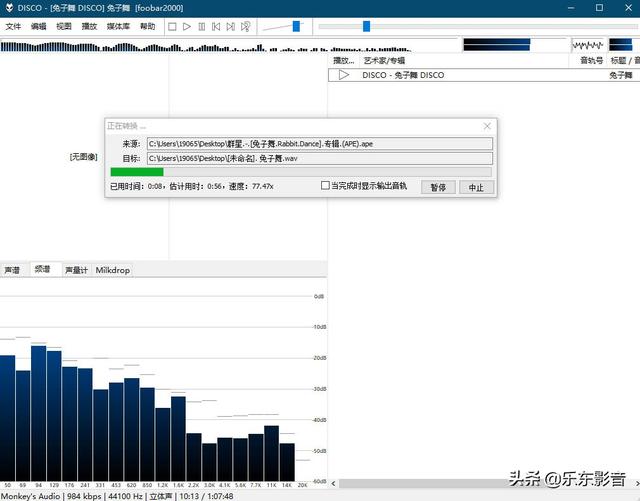
第二步:
安装并打开Exact Audio Copy软件,依次点击【工具】【处理波形文件】:
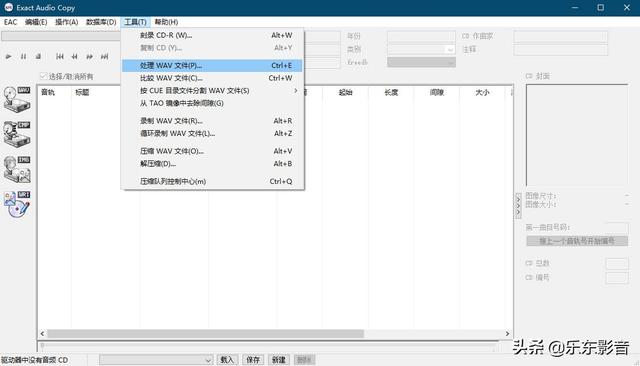
找到刚才转换好的wav文件,等到处理结束:
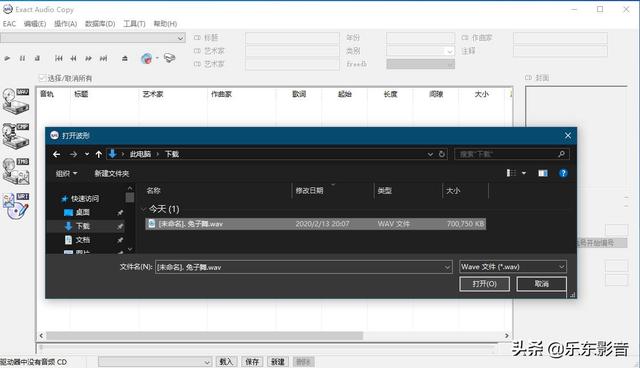
第三步:
此时会弹出“音效处理”窗口,依次点击【CUE目录文件】【生成CUE目录文件】
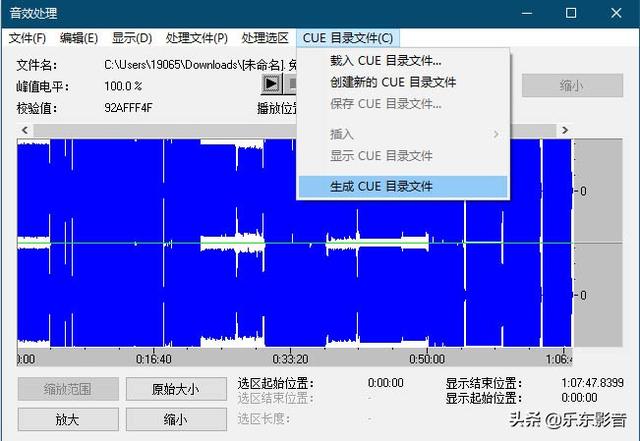
这一步骤需要一点时间,如下图:
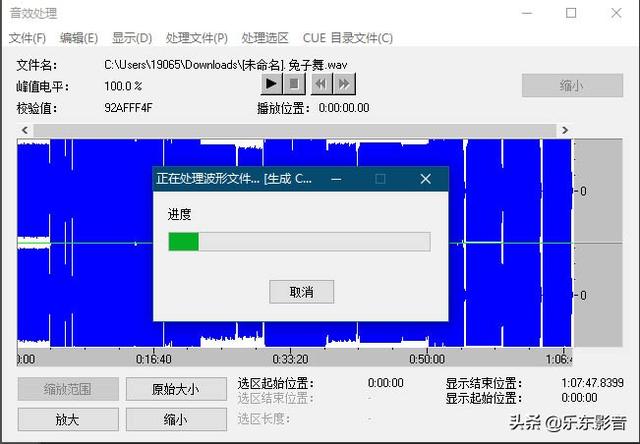
第四步:
上一步骤结束后,会弹出一个cue文件信息窗口,此处可以进行一些微调(兔子舞专辑共17首歌,经过和网上每首歌曲长度信息比对,不需要调整):

无误,此时,点击【关闭】。返回到音效处理界面:
第五步:
如下图,依次点击【CUE目录文件】【保存CUE目录文件】:
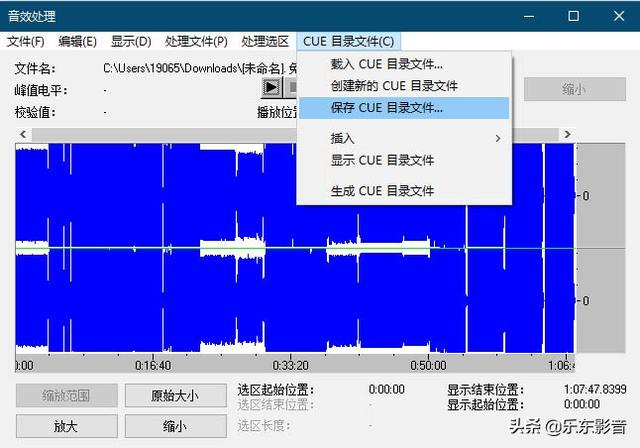
将cue文件保存到wav文件同目录下,此时,尝试在Foobar2000中加载cue文件,却提示路径非法,此处注意将cue文件用记事本打开,然后将文件名前的路径全部删除,也就是只保留wav文件名即可。
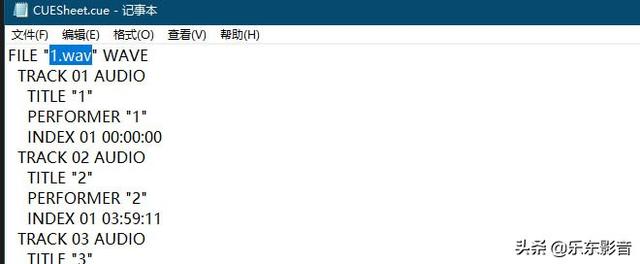
第六步:
利用Foobar2000将之转换为分轨文件,将他们重新命名,便于之后编辑信息(当然你在cue文件中直接填写也是可以的)。
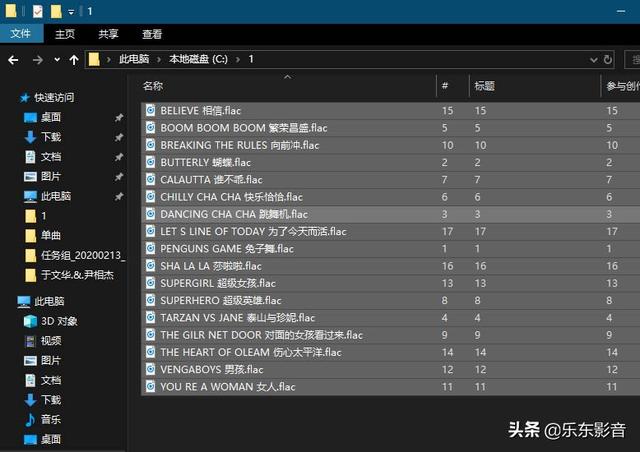
第七步:
在Foobar2000中,全选音乐,右键,选择属性,填写艺术家、专辑名称等信息。同时利用工具里的【自动填充值】,将文件名信息自动填写到歌曲内置属性中。
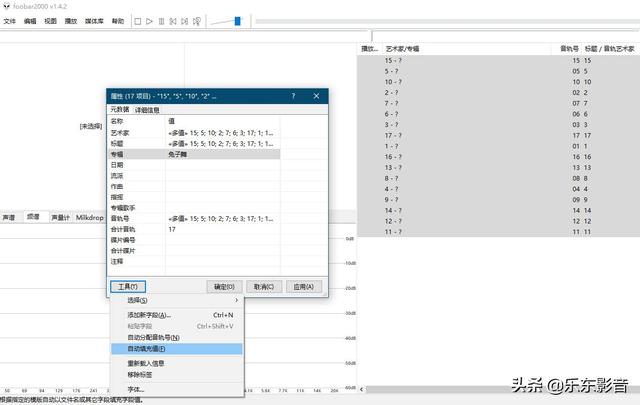
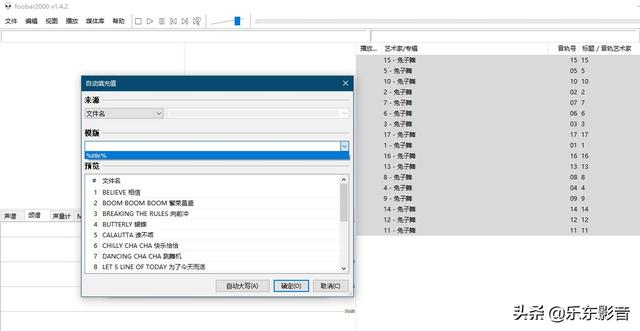
第八步:
找到专辑图片,在Foobar2000中,将专辑封面标签信息写入到Flac文件中,如下图。
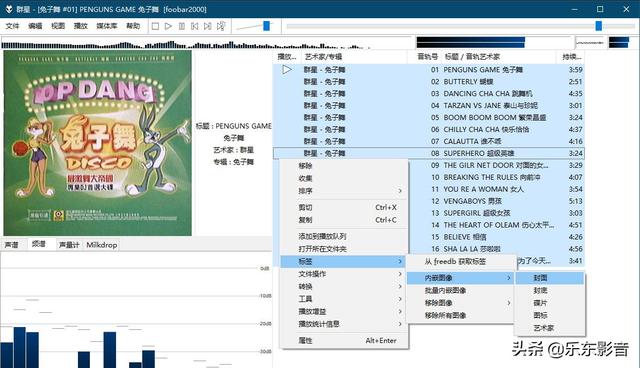
至此,就算结束了。






















 2188
2188

 被折叠的 条评论
为什么被折叠?
被折叠的 条评论
为什么被折叠?








